Перевірте статус сервера Minecraft
- Майнкрафт не дозволяє вам грати в багатокористувацький режим. Помилка може виникнути, якщо у вас немає підписки, ви використовуєте обліковий запис дитини або щось не так із серверами.
- Щоб виправити це, потрібно ввійти в потрібний обліковий запис, перевірити статус сервера Minecraft або змінити налаштування профілю Xbox.
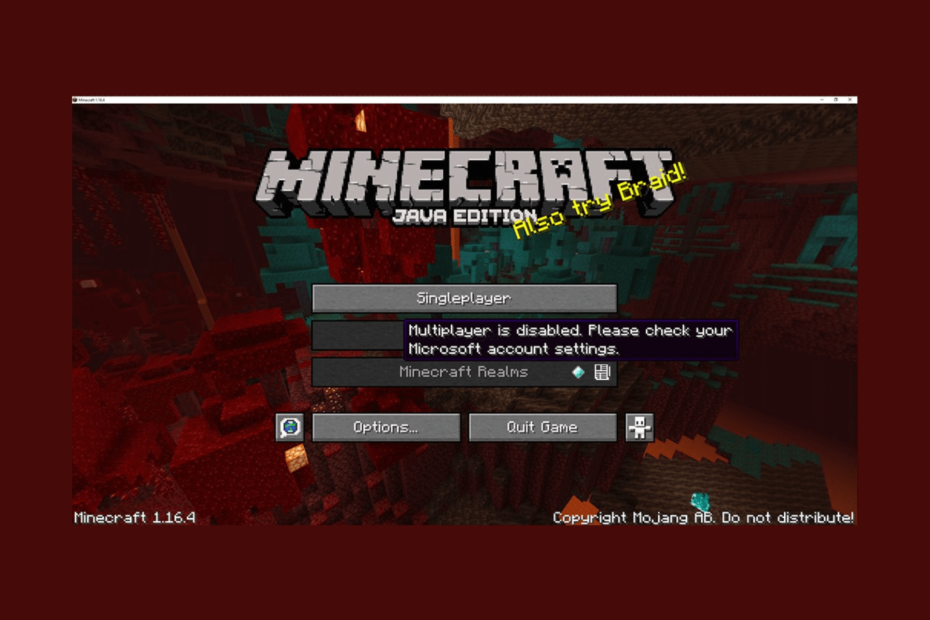
Якщо ви зіткнулися з Мультіплеєр вимкнено. Перевірте налаштування облікового запису Microsoft повідомлення про помилку під час спроби грати в мультиплеер Minecraft; цей посібник може допомогти!
Одразу після обговорення причин ми поговоримо про деякі рекомендовані експертами рішення, щоб виправити те, що Minecraft не дозволяє багатокористувацьку гру.
Чому Minecraft не дозволяє мені грати в багатокористувацьку гру?
Можуть бути різні причини, чому ви не можете отримати доступ до версії Minecraft для кількох гравців; тут згадуються деякі з поширених:
- Проблема з сервером Minecraft – Якщо сервери Minecraft перебувають у стані простою або офлайн, у вас може виникнути ця проблема. перевірити стан сервера; якщо вниз, почекайте деякий час.
- Несумісні моди – The модів, встановлених у вашій грі не дозволить вам приєднатися до сервера, що спричинить цю помилку. Вимкніть моди і повторіть спробу.
- Неправильно налаштовані параметри конфіденційності – Якщо параметри конфіденційності для вашого облікового запису Microsoft налаштовано неправильно, ви не зможете отримати доступ до сервера для кількох гравців.
- Термін онлайн-підписки закінчився – Ви не зможете грати в багатокористувацьку гру Minecraft, якщо термін онлайн-підписки закінчився. Вам потрібно поновити підписку, щоб отримати доступ до онлайн-функцій.
- Помилка сервера DNS – Параметри DNS-сервера Windows за замовчуванням можуть перешкодити вам використовувати сервер Minecraft. Спробуй змінити DNS на Google DNS.
Тепер ви знаєте причини проблеми, давайте ознайомимося з докладними способами вирішення проблеми.
Як я можу виправити, що Minecraft не дозволяє багатокористувацьку гру?
Перш ніж виконувати розширені кроки з усунення несправностей, вам слід виконати такі перевірки:
- Переконайтеся, що підключення до Інтернету стабільне.
- Перевірте, чи ваша ОС Windows і Minecraft оновлені
- Перевірте Статус сервера Minecraft.
- Переконайтеся, що у вашому обліковому записі Microsoft встановлено вік 18+.
- Вимкніть антивірусне програмне забезпечення тимчасово.
- Переконайтеся, що онлайн-підписка активна.
- Спробуйте скористатися VPN.
Після цього перейдіть до детальних рішень, щоб позбутися проблеми.
1. Змініть налаштування профілю Xbox
- Увійдіть у свій Аккаунт Майкрософт.
- Натисніть Xbox з верхнього меню.
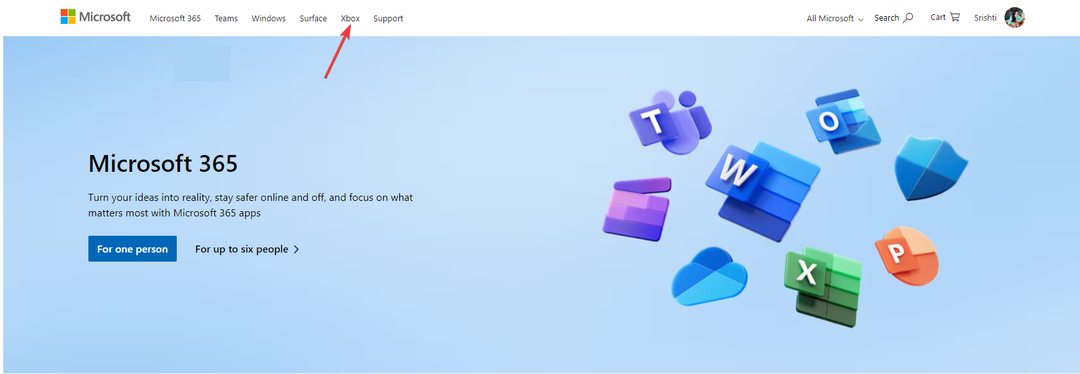
- Перейдіть до свого зображення профілю, натисніть його та виберіть профіль Xbox.
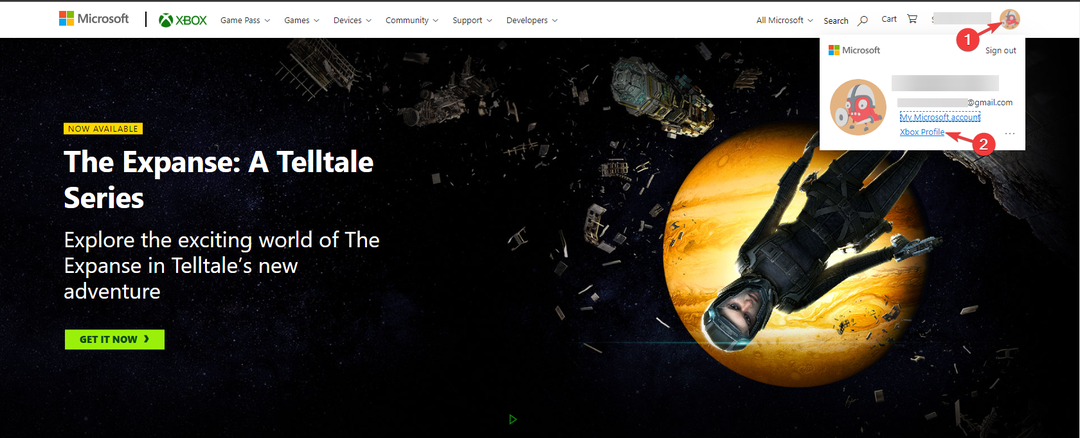
- Далі натисніть Налаштування конфіденційності.
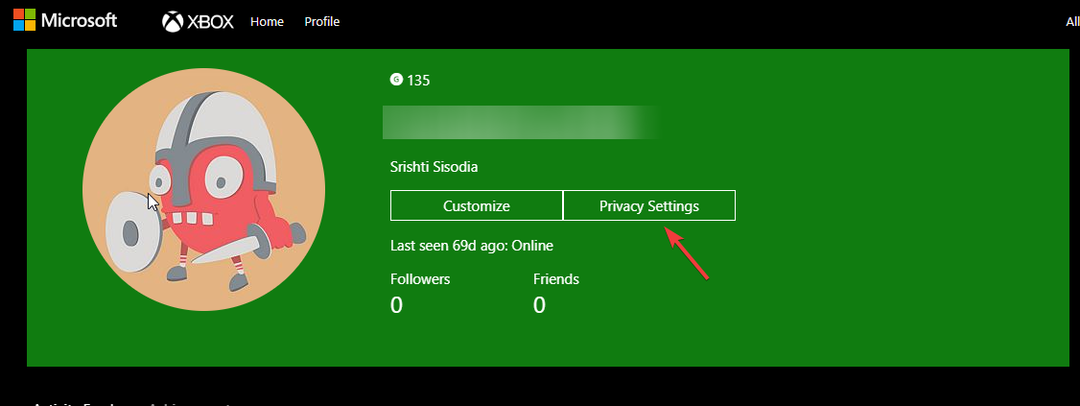
- Це підкаже вам Підтвердьте свою особу, виберіть будь-які параметри та продовжуйте.
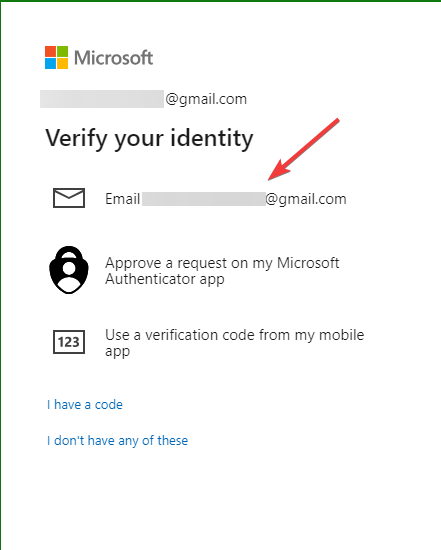
- Далі введіть надісланий код і натисніть Підтвердити.
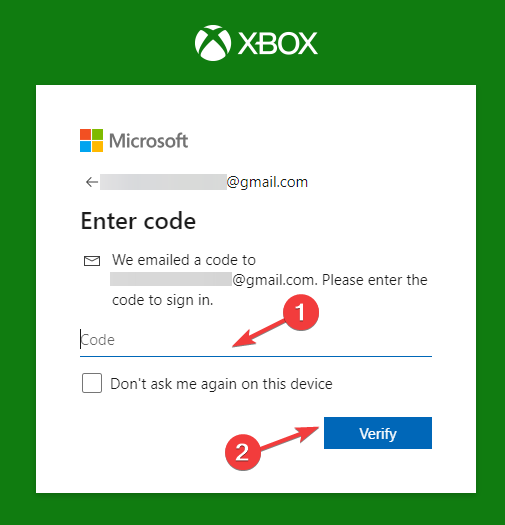
- Під Конфіденційність, виберіть Всі або Дозволити для всіх відображених параметрів і натисніть Надіслати.
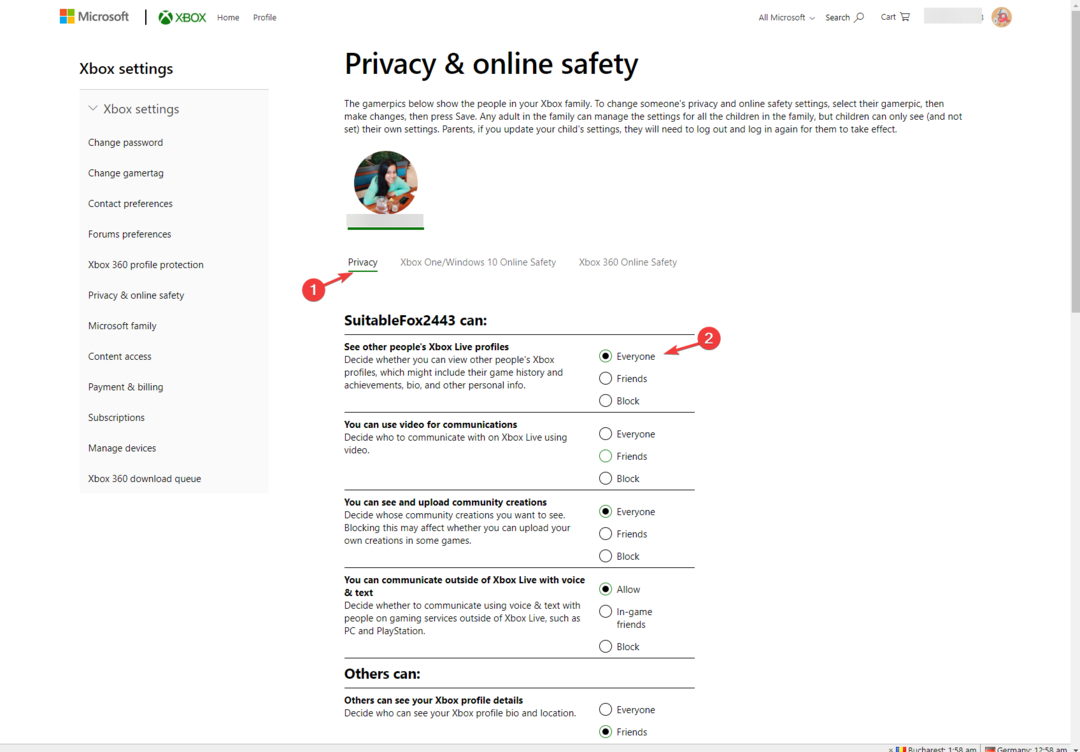
- Далі перейдіть до Пристрої Xbox Series X|S, Xbox One і Windows 10 Безпека в Інтернеті виберіть вкладку Дозволити для всіх параметрів і натисніть Надіслати.
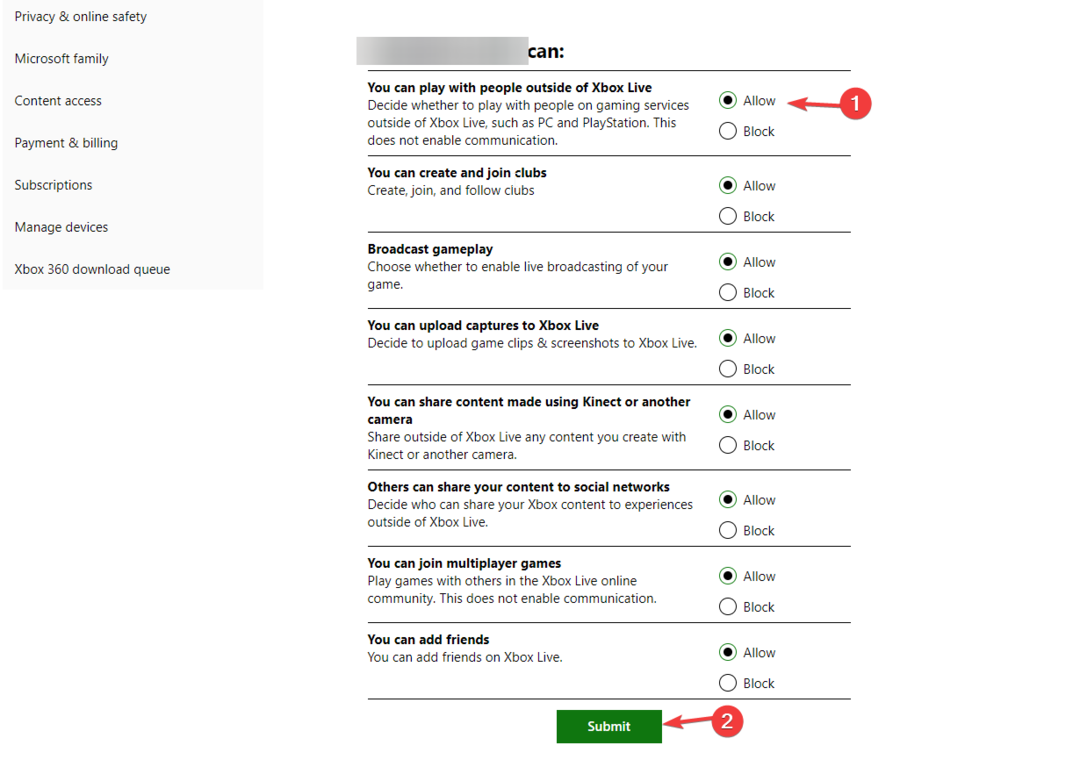
Після цього закрийте вікно та перезапустіть Minecraft, щоб перевірити, чи проблема не зникає.
2. Запустіть гру без модів
- Натисніть вікна ключ, вид майнкрафт і натисніть ВІДЧИНЕНО відкривати Майнкрафт лаунчер.
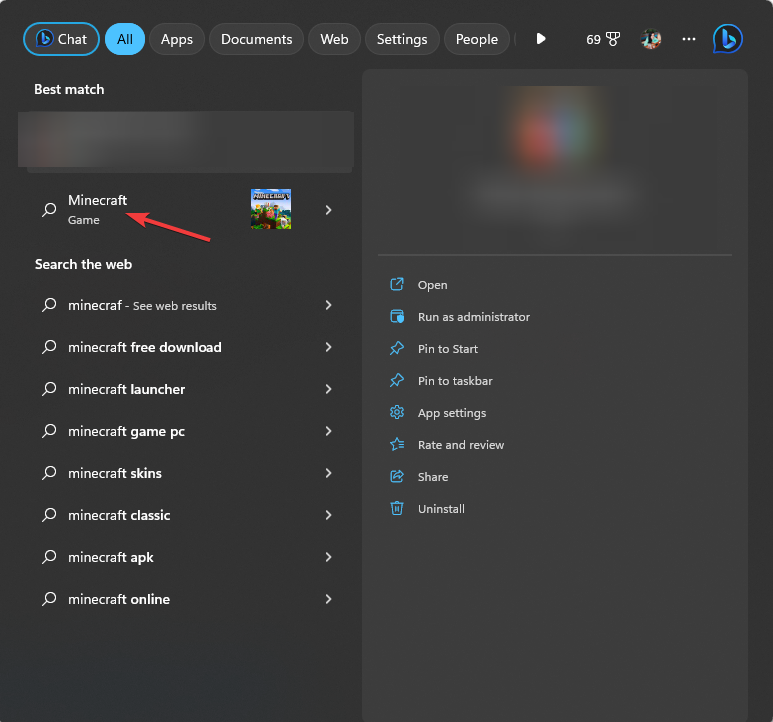
- Перейти до інсталяції у верхньому меню.
- Натисніть на Нова інсталяція варіант.
- Введіть назву інсталяції та перейдіть до Версія, виберіть останній випуск зі спадного списку. Якщо ви не знаєте, який вибрати, наприклад той, який починається зі слова реліз.
- Натисніть Створити.
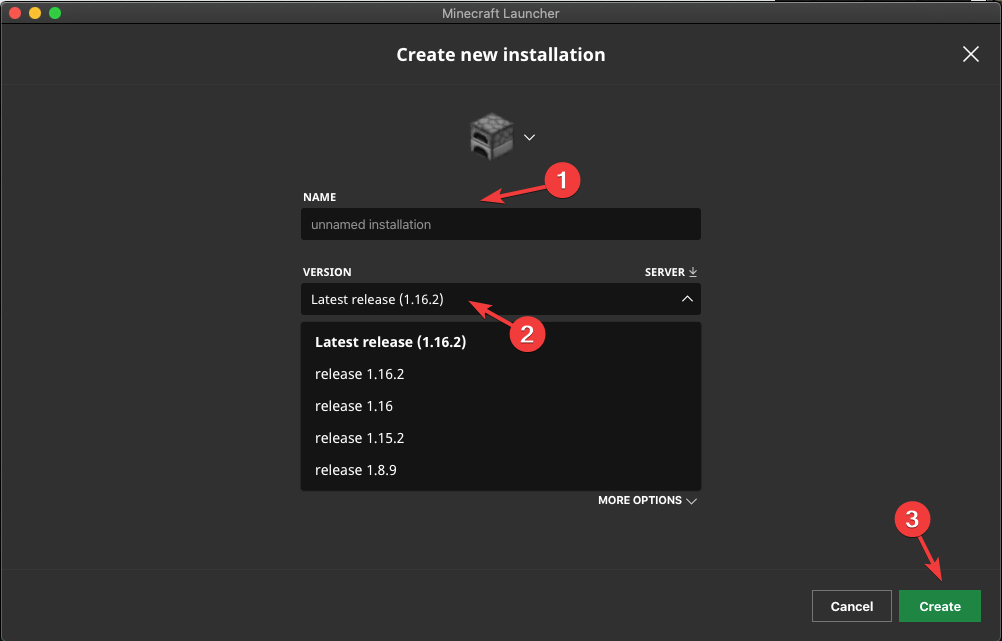
- Далі перейдіть до грати і виберіть інсталяцію, яку ви створили для відтворення.
Цей метод вирішує проблему лише для Minecraft Java Edition.
3. Дозволити Minecraft через Windows Microsoft
- Натисніть вікна ключ, вид безпека windows і натисніть ВІДЧИНЕНО.
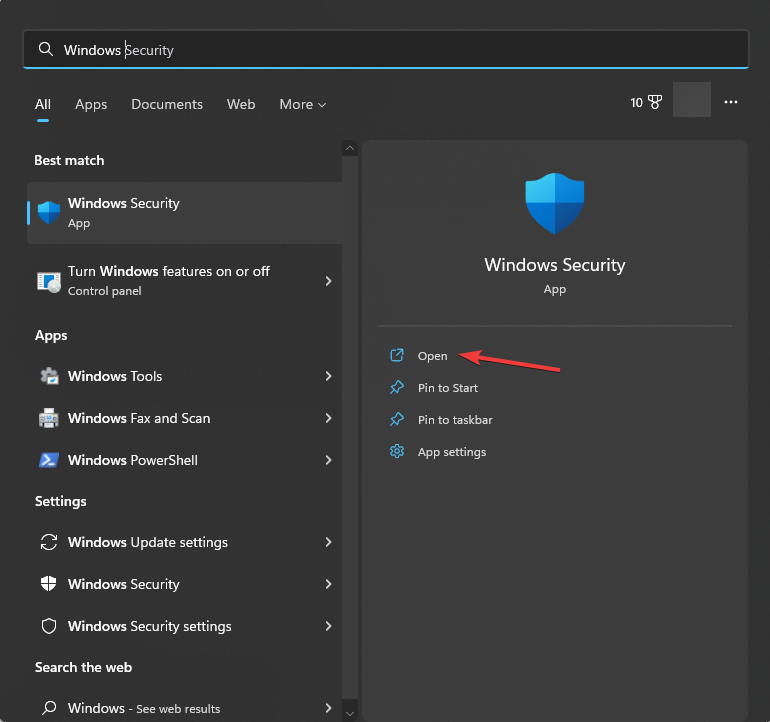
- Йти до Брандмауер і захист мережі на лівій панелі та натисніть Дозволити програмі проходити через брандмауер.
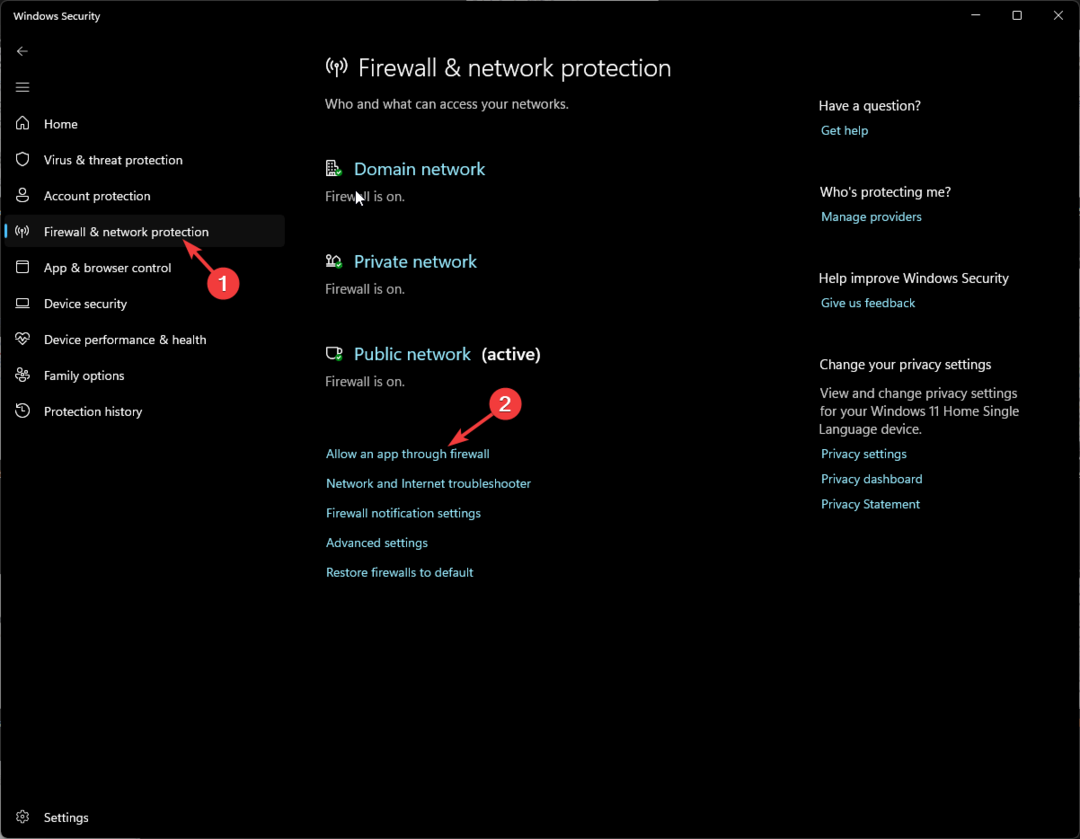
- На Дозволені програми вікно, натисніть Змінити налаштування.
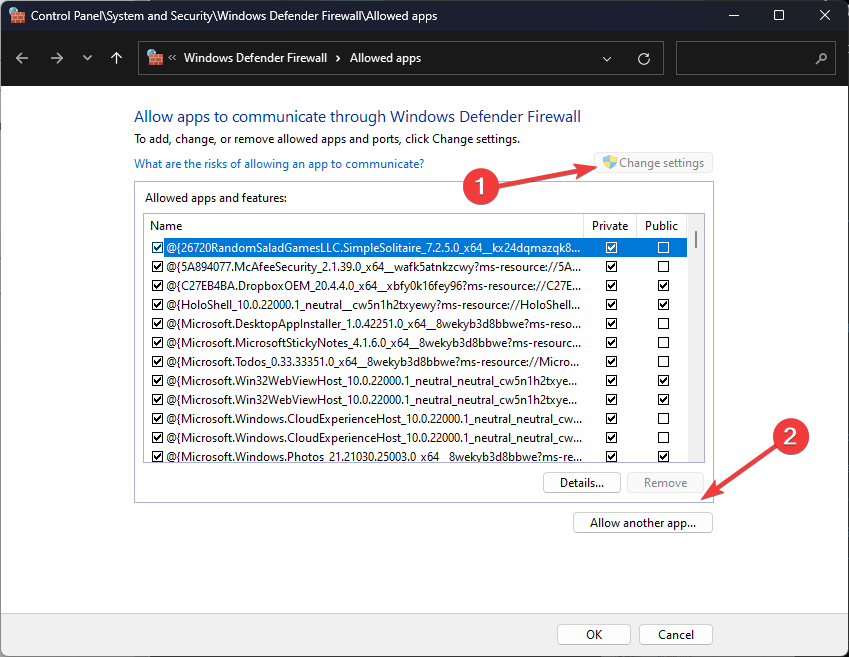
- Далі натисніть Дозволити інший додаток.
- Натисніть переглядати.
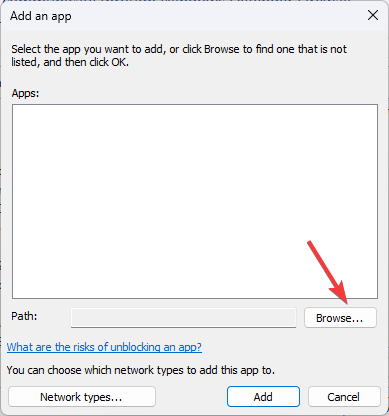
- Перейдіть до програмних файлів, виберіть Minecraft і натисніть додати.
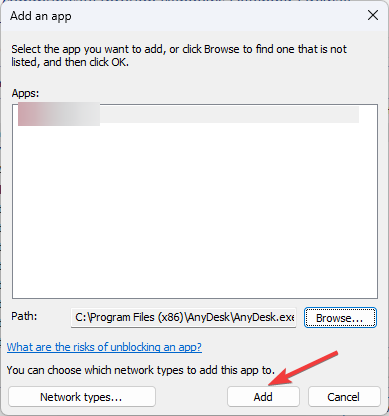
- Натисніть додати знову.
- Гра буде додана до списку; переконайтеся, що ви поставили позначку біля Громадський і Приватний і натисніть в порядку.
- Користувачі погоджуються, що WingetUI має бути в Windows 11 за замовчуванням
- Тип запуску служб неактивний? 3 способи виправити це
4. Очистити DNS
- Натисніть вікна ключ, вид cmd і виберіть Запустити від імені адміністратора Для запуску Командний рядок з правами адміністратора.
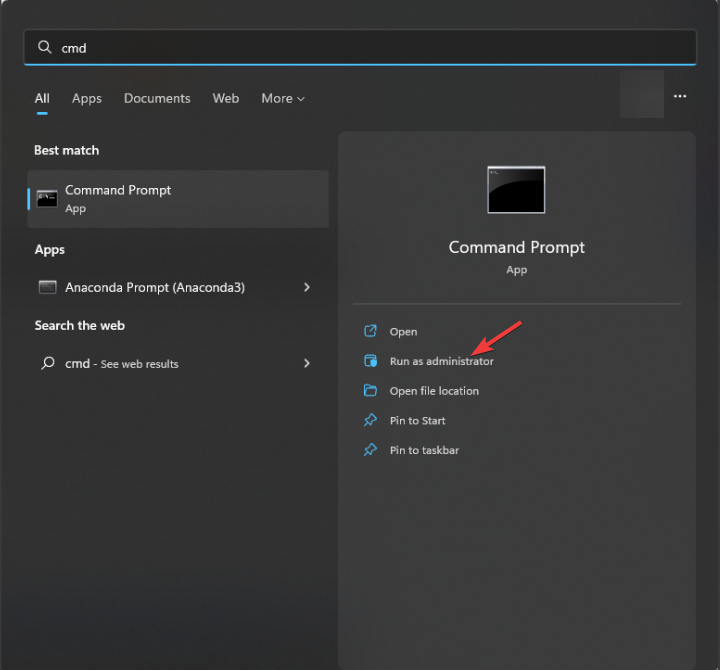
- Введіть таку команду, щоб очистити IP-адресу та інші записи DNS, і натисніть Введіть:
ipconfig /flushdns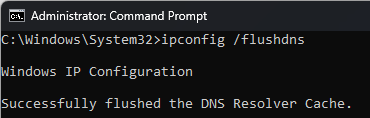
- Після успішного виконання команди ви побачите a Успішно очищено кеш DNS Resolver повідомлення, закрийте вікно командного рядка.
5. Використовуйте Google DNS
- Натисніть вікна ключ, вид панель управління і натисніть ВІДЧИНЕНО.
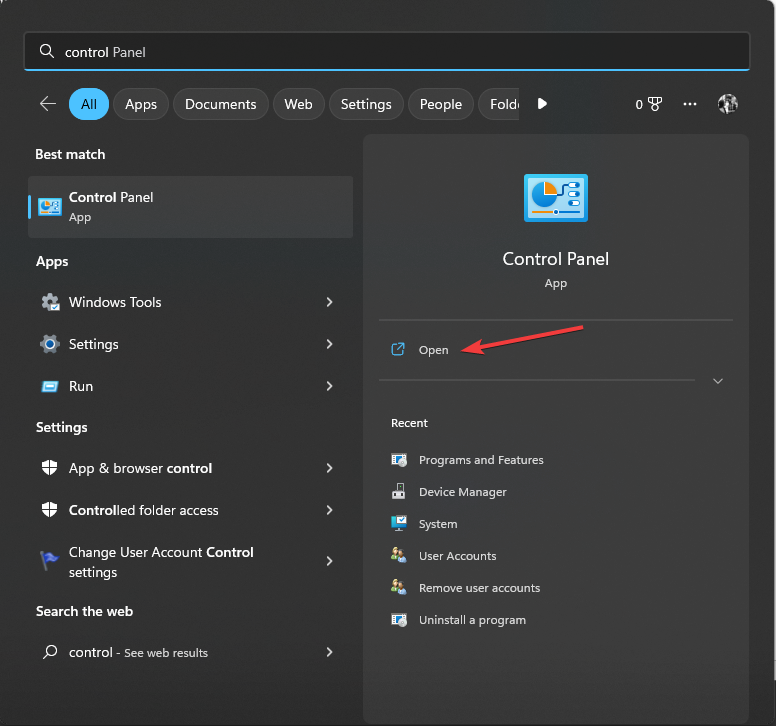
- Виберіть Категорія від Переглянути за параметри та натисніть Мережа та Інтернет.
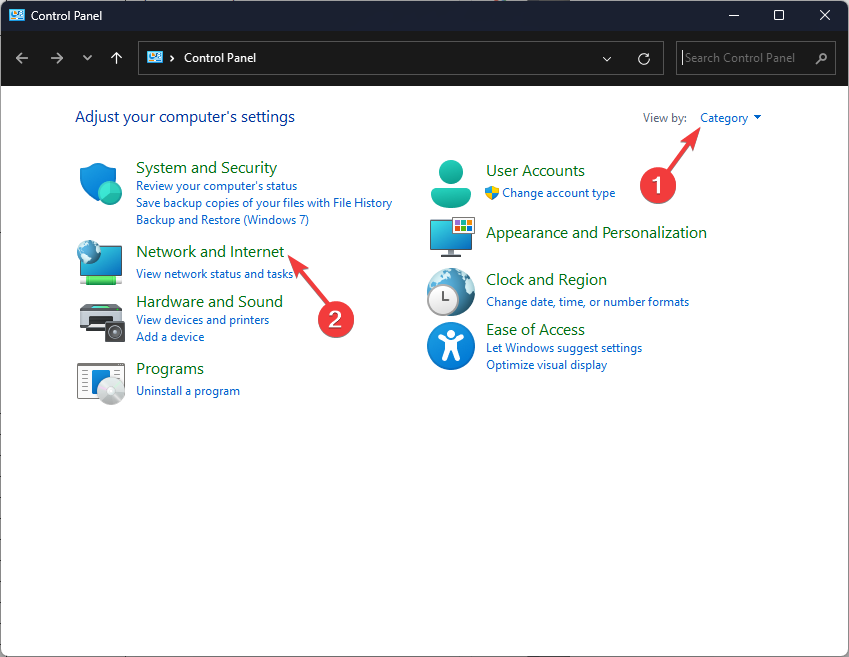
- Натисніть Центр мереж і спільного доступу.

- Натисніть на Змінити налаштування адаптера посилання.
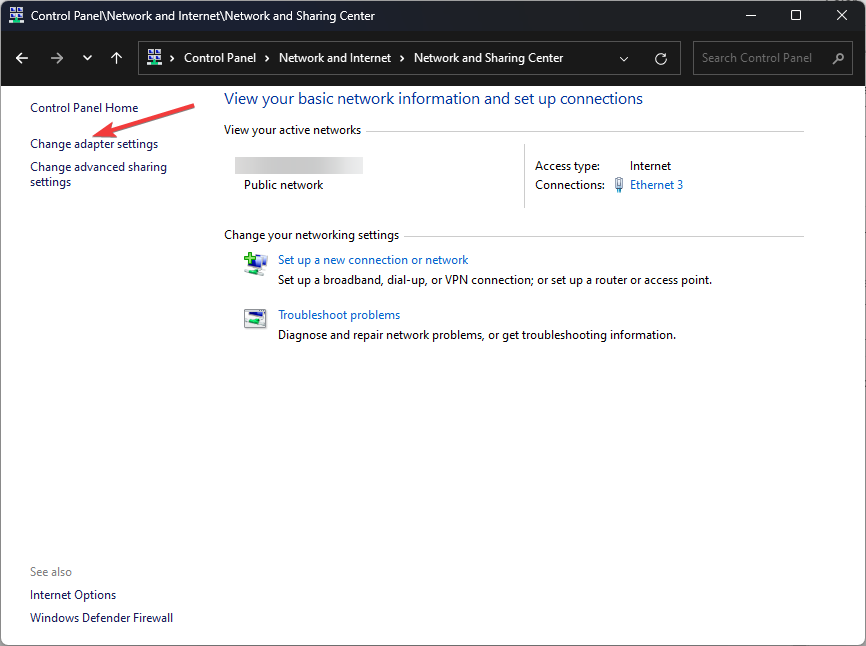
- Клацніть правою кнопкою миші активне підключення та виберіть Властивості.
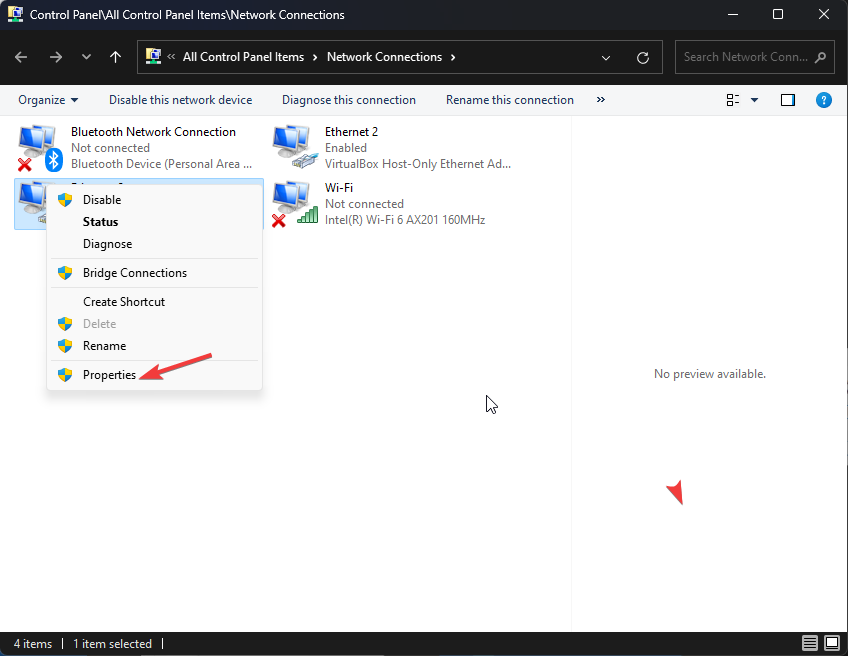
- У наступному вікні виберіть Інтернет-протокол версії 4 (TCP/IPv4) і натисніть Властивості.
- Виберіть Використовуйте наступні адреси DNS-серверів варіант.

- І для типу 8.8.8.8 для Бажаний сервер DNS і 8.8.4.4 для Альтернативний DNS-сервер.
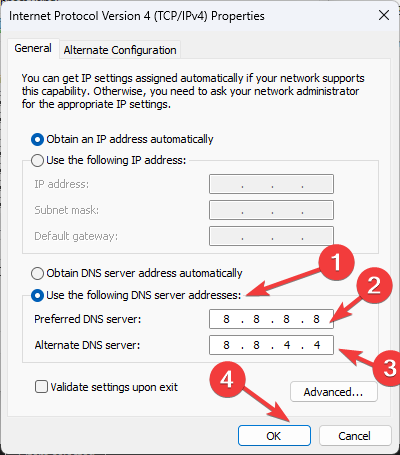
- Натисніть в порядку щоб підтвердити зміни.
- Натисніть в порядку.
6. Перевстановіть додаток
- Прес вікна + Р щоб відкрити бігти діалогове вікно.
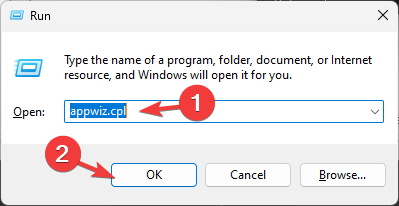
- Тип appwiz.cpl і натисніть в порядку щоб відкрити Програми та функції вікно.
- Виберіть Minecraft зі списку встановлених програм і натисніть Видалити.
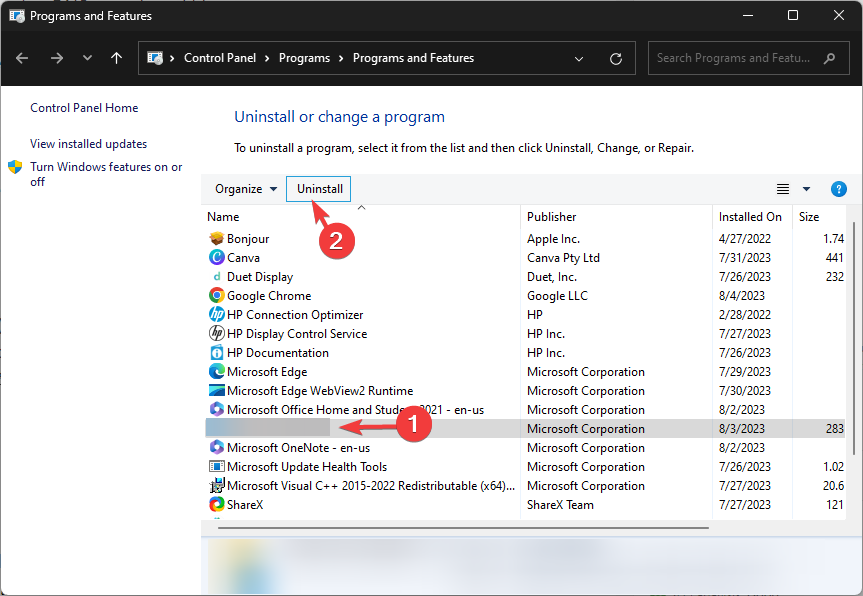
- Дотримуйтеся вказівок на екрані, щоб завершити процес.
- Далі перейдіть до Офіційний сайт Minecraft і натисніть Отримати Minecraft.
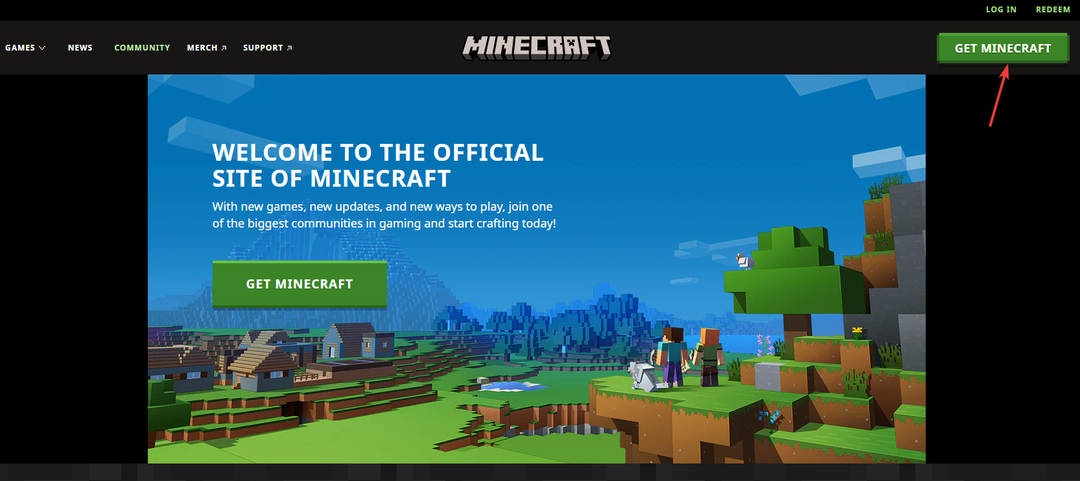
- Дотримуйтесь інструкцій, щоб встановити нову копію гри.
Отже, це методи, які ви можете використовувати, щоб вирішити проблеми Minecraft, що не дозволяють багатокористувацьку гру на вашому комп’ютері, і грати в гру онлайн з друзями без перерви.
Якщо Minecraft не відкривається у вас на Windows 11, радимо прочитати цей інформативний посібник, щоб відновити доступ до гри.
Будь ласка, не соромтеся надати нам будь-яку інформацію, поради та свій досвід роботи з темою в розділі коментарів нижче.

![Hamachi не працює з Minecraft [вирішено]](/f/d2359e0e553bd23d6b0e75913dc4afc1.jpg?width=300&height=460)
